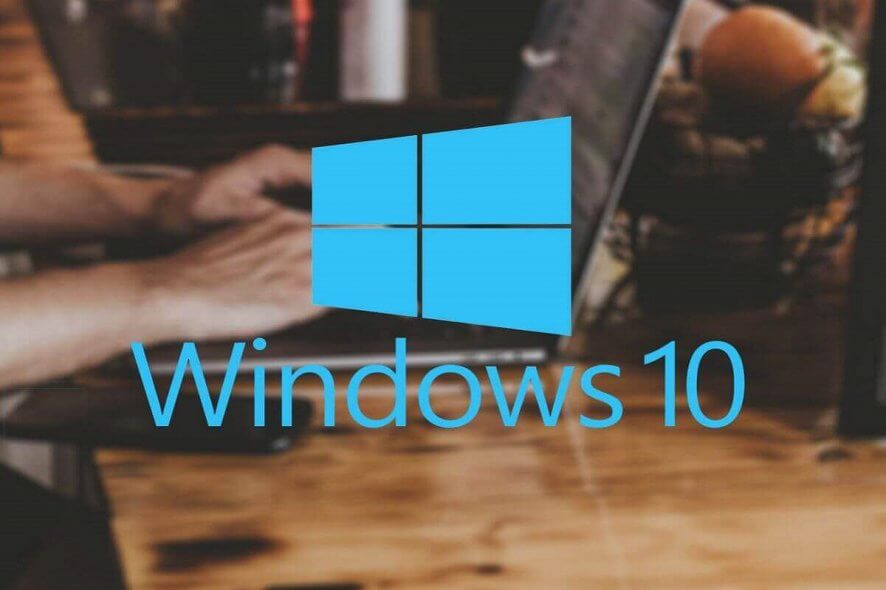Application Xbox pour Windows 10/11 : Tout ce que vous devez savoir
 Le Microsoft Store a divisé les utilisateurs de Windows 10, et les deux camps ont de bons arguments pour ou contre. Cependant, même si vous évitez les applications du Windows Store comme la peste, il y a certaines applications qui sont irremplaçables pour différentes niches. L’une d’entre elles est l’application Xbox qui est essentiellement là pour améliorer l’expérience Xbox globale et unir deux plateformes propulsées par Microsoft.
Le Microsoft Store a divisé les utilisateurs de Windows 10, et les deux camps ont de bons arguments pour ou contre. Cependant, même si vous évitez les applications du Windows Store comme la peste, il y a certaines applications qui sont irremplaçables pour différentes niches. L’une d’entre elles est l’application Xbox qui est essentiellement là pour améliorer l’expérience Xbox globale et unir deux plateformes propulsées par Microsoft.
Aujourd’hui, nous allons parler un peu de l’application Xbox pour Windows 10, de son utilité et de son design. Bien sûr, nous ne pouvons pas passer sous silence la façon de la supprimer si vous n’êtes pas vraiment un joueur ou que vous n’avez rien en commun avec les consoles Xbox. Il y a quelque chose pour tout le monde, alors vérifiez ci-dessous.
Pourquoi l’application Xbox est-elle là sur Windows 10 et pourquoi elle est/n’est pas utile
1. Fonctionnalités et utilité globale
Simplifions cela pour vous. Le système multiplateforme que Microsoft propose rend cette application assez utile pour la communauté des joueurs Xbox. Pour cette raison, c’est essentiellement un port de l’interface Xbox. C’est sans doute l’une des applications les plus utiles disponibles sur le Microsoft App Store, et c’est loin d’être une déclaration élogieuse.
L’accent est principalement mis sur les interactions avec d’autres joueurs, le suivi des statistiques et la curation des nouvelles similaires à celles de Steam, Origin ou Battle.net. Cependant, en plus d’être le principal hub des joueurs, il n’y a pas tant de fonctionnalités supplémentaires importantes que vous pouvez utiliser avec Xbox pour Windows 10.
- LIRE ÉGALEMENT : Corriger : Connectivité du serveur de l’application Xbox bloquée sur Windows 10
C’est essentiellement comme un réseau social orienté niche pour les joueurs du monde entier, avec des Clubs de type forum que vous pouvez rejoindre ou créer par vous-même. Vous pouvez lier vos comptes Twitter et Facebook avec l’application Xbox, afin de trouver des amis qui jouent également sur les plateformes Microsoft. Vous suivez des gens et rassemblez des abonnés, en gros. La communauté est plutôt respectable, mais nous ne pouvons pas être certains du nombre de ces membres de la communauté qui utilisent l’application Xbox pour Windows 10 pour s’inscrire dans des Clubs et interagir avec d’autres joueurs. 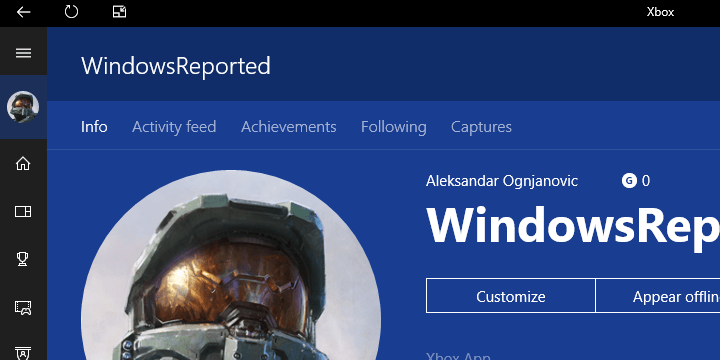
Il y a aussi une bibliothèque de jeux avec tous vos jeux. De plus, vous pouvez suivre vos progrès dans le jeu, comparer des statistiques avec d’autres joueurs et obtenir diverses réalisations. Encore une fois, tout comme un client de bureau Steam et similaire le fait.
En termes de design, l’application Xbox offre une expérience utilisateur médiocre, et nous sommes certains que tout serait bien mieux si l’interface n’était pas tant encombrée par diverses publicités de jeux. Néanmoins, elle fait un travail assez bon. La caractéristique la plus distinctive qui pourrait la rendre intéressante est le streaming multiplateforme de Xbox One vers Windows 10 PC. Il existe de nombreuses solutions similaires qui vous permettront de le faire, mais c’est un atout précieux, tout de même.
- LIRE ÉGALEMENT : Microsoft apporte de nouvelles fonctionnalités sociales à l’application Xbox sur Windows 10
2. Comment l’utiliser
Grâce à la diligence forcée de Microsoft, vous trouverez l’application Xbox juste après avoir installé Windows 10. Vous devriez la trouver dans le menu Démarrer avec toutes les autres applications pré-installées. Elle utilisera votre compte Microsoft pour se connecter automatiquement, mais, bien sûr, vous pouvez sélectionner un compte alternatif lié à Xbox Live.
Une fois connecté, vous pouvez immédiatement commencer la personnalisation de votre profil. Vous pouvez changer votre avatar, votre Gamertag, et la couleur de l’interface. Tout est tellement similaire au panneau de contrôle de Xbox One que les joueurs devraient avoir un temps facile à naviguer dans les différentes catégories.
- LIRE ÉGALEMENT : Le support de la souris Xbox pourrait arriver avec la prochaine version Insider
Voici les options auxquelles vous pouvez accéder depuis le panneau gauche principal : 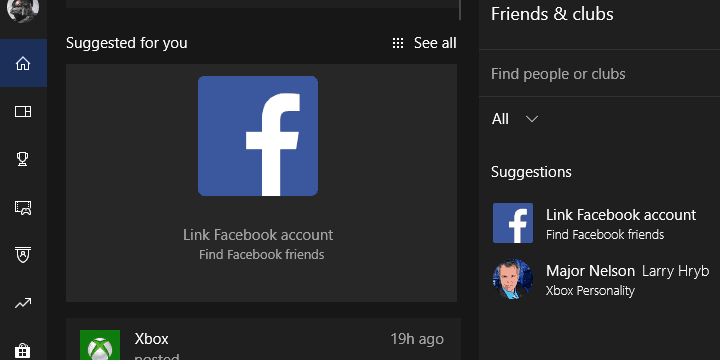
- Accueil
- Mes Jeux – Bibliothèque de jeux qui inclut tous les jeux pris en charge.
- Accomplissements – Vos statistiques, réalisations et progrès actuels.
- Game DVR – Captures d’écran et enregistrements en jeu.
- Clubs – Communauté où vous pouvez interagir avec d’autres joueurs partageant les mêmes idées.
- Tendances – Nouvelles sélectionnées du monde du jeu et contenu communautaire intéressant.
- Microsoft Store – Raccourci vers Microsoft Store > Jeux.
- Recherche
- Connexion – C’est ici que vous pouvez connecter Xbox One à Windows 10 PC.
- Paramètres
3. Comment le supprimer si vous n’êtes pas vraiment intéressé
Même s’il y a beaucoup de retours positifs, de nombreux utilisateurs sont encore agacés par le fait que Microsoft a supposé que l’application Xbox devait être pré-installée. Tout le monde ne joue pas, combiné à d’autres applications intégrées peu attrayantes d’une importance encore moindre, cela peut faire enrager.
Pour aggraver les choses, Windows 10 ne vous permettra pas de désinstaller l’application Xbox du système de la manière habituelle. Nous comprenons la politique de placement de produit, mais parfois (la plupart du temps) vous devez donner à l’utilisateur la possibilité de choisir.
- LIRE ÉGALEMENT : Exécutez ce script Powershell pour supprimer les applications par défaut de l’image Windows 10
Heureusement, il existe une solution qui vous permet de supprimer complètement l’application Xbox de votre Windows 10. Voici comment faire :
- Faites un clic droit sur le bouton Démarrer et ouvrez PowerShell (Admin).
- Dans la ligne de commande, copiez et collez la commande suivante et appuyez sur Entrée :
Get-AppxPackage Microsoft.XboxApp | Remove-AppxPackage 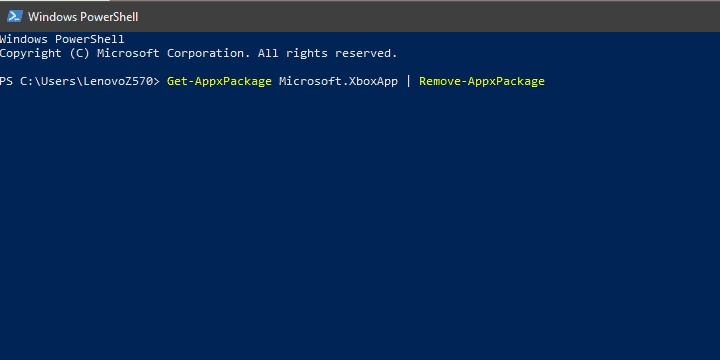
- Une fois le processus terminé, quittez PowerShell et redémarrez votre PC.
Cela devrait vous soulager de l’application Xbox pour de bon. Bien sûr, si vous la trouvez utile, vous pouvez la télécharger plus tard depuis le Microsoft Store. Et sur ce, nous pouvons conclure. Si vous avez des questions, des suggestions ou si vous souhaitez partager votre expérience avec Xbox sous Windows 10, n’hésitez pas à le faire dans la section des commentaires.
HISTOIRES LIÉES À CONSULTER :
- L’application Xbox de Windows 10 ne permettra pas d’envoyer de messages [correction]
- 15 meilleurs jeux Xbox One à jouer pour Noël
- Comment utiliser un PC comme TV pour la Xbox